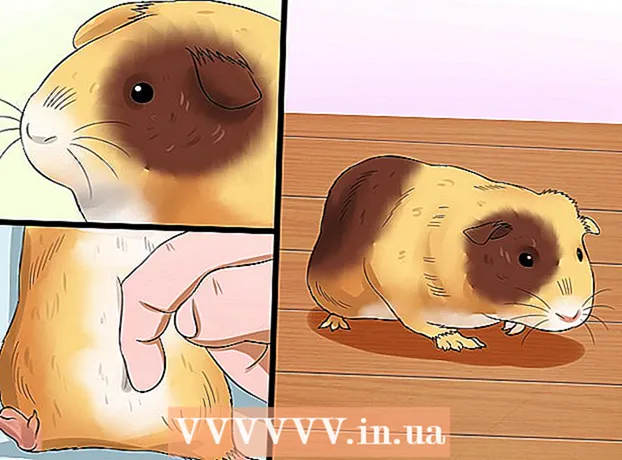نویسنده:
Ellen Moore
تاریخ ایجاد:
18 ژانویه 2021
تاریخ به روزرسانی:
1 جولای 2024

محتوا
- مراحل
- روش 1 از 4: خرید از iTunes
- روش 2 از 4: تبدیل فایل ها برای iTunes
- روش 3 از 4: وارد کردن ویدئو با فرمت مناسب
- روش 4 از 4: مشکلات احتمالی
- نکات
- هشدارها
آیا می خواهید فیلم ها را به iPod خود اضافه کنید؟ اگر iPod Touch ، iPod Classic ، iPod Nano نسل 3 یا بالاتر دارید ، می توانید این کار را انجام دهید.بسته به ویدئویی که می خواهید اضافه کنید ، فرمت و کیفیت آن ، ممکن است روش ها کمی متفاوت باشد ، بنابراین مطمئن شوید که روشی را که انتخاب می کنید مناسب موقعیت شما باشد.
مراحل
روش 1 از 4: خرید از iTunes
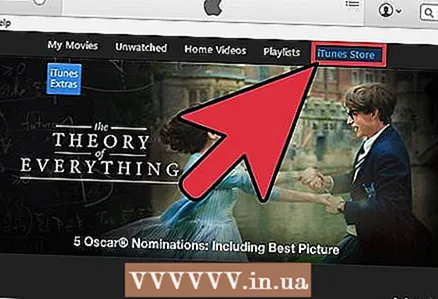 1 از فروشگاه iTunes دیدن کنید. هر ویدئویی که از iTunes Store خریداری شود روی iPod شما پخش می شود.
1 از فروشگاه iTunes دیدن کنید. هر ویدئویی که از iTunes Store خریداری شود روی iPod شما پخش می شود. 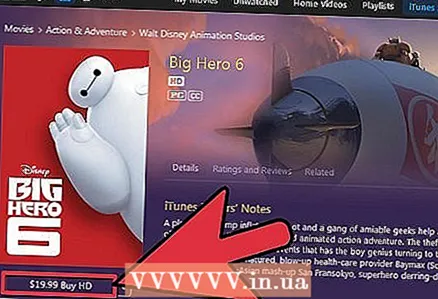 2 هزینه ویدیو را پرداخت کرده و بارگیری کنید.
2 هزینه ویدیو را پرداخت کرده و بارگیری کنید. 3 iPod را به iTunes وصل کنید.
3 iPod را به iTunes وصل کنید.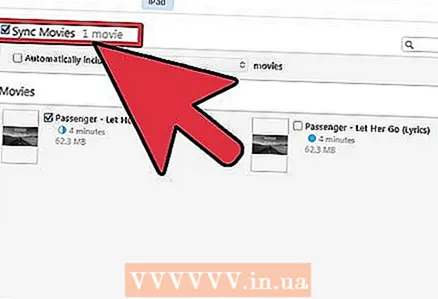 4 یک ویدیو برای iPod خود انتخاب کنید.
4 یک ویدیو برای iPod خود انتخاب کنید. 5 آی پاد خود را همگام سازی کنید.
5 آی پاد خود را همگام سازی کنید.
روش 2 از 4: تبدیل فایل ها برای iTunes
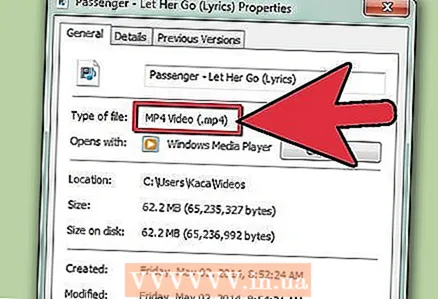 1 در مورد قالب تصمیم بگیرید. آی پاد شما فقط می تواند فایل های .m4v ، .mp4 ، یا .mov را پخش کند. ویدئوی شما باید دارای فرمت .mov باشد. اگر اینطور نیست ، باید آن را تبدیل کنید. اگر ویدئو کار می کند ، فقط آن را به iTunes اضافه کنید و iPod خود را همگام سازی کنید.
1 در مورد قالب تصمیم بگیرید. آی پاد شما فقط می تواند فایل های .m4v ، .mp4 ، یا .mov را پخش کند. ویدئوی شما باید دارای فرمت .mov باشد. اگر اینطور نیست ، باید آن را تبدیل کنید. اگر ویدئو کار می کند ، فقط آن را به iTunes اضافه کنید و iPod خود را همگام سازی کنید.  2 تبدیل با استفاده از برنامه های اپل اگر Mac دارید ، از QuickTime Pro برای تبدیل فایل خود به فرمت سازگار با iPod استفاده کنید.
2 تبدیل با استفاده از برنامه های اپل اگر Mac دارید ، از QuickTime Pro برای تبدیل فایل خود به فرمت سازگار با iPod استفاده کنید. - QuickTime Player Pro 7.0.3 را بارگیری و نصب کنید.
- فایل ویدئویی خود را انتخاب و وارد کنید.
- بر روی کلیک کنید فایل -> صادرات.
- در لیست کشویی ، را انتخاب کنید فیلم برای iPod.
- یک فایل جدید روی دسکتاپ شما ایجاد می شود. آن را به iTunes اضافه کنید و iPod خود را همگام سازی کنید.
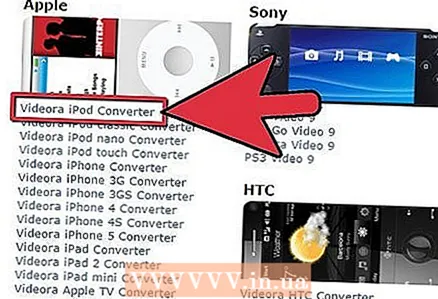 3 تبدیل با استفاده از برنامه های شخص ثالث. چندین برنامه مبدل شخص ثالث برای بارگیری در اینترنت موجود است.
3 تبدیل با استفاده از برنامه های شخص ثالث. چندین برنامه مبدل شخص ثالث برای بارگیری در اینترنت موجود است. - برای Windows ، Videora ، PQDVD ، 3GP Converter ، Leawo Free iPod Converter ، Any Video Converter یا Handbrake مناسب هستند.
- برای Mac ، می توانید Handbrake یا VideoMonkey را دریافت کنید.
- اگر در استفاده از برنامه با مشکل روبرو هستید ، با جستجوی "[نام برنامه] انجمن" در انجمن ها جستجو کنید.
روش 3 از 4: وارد کردن ویدئو با فرمت مناسب
 1 iTunes را باز کنید.
1 iTunes را باز کنید.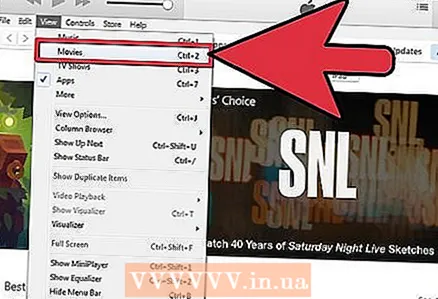 2 فیلم ها را انتخاب کنید.
2 فیلم ها را انتخاب کنید. 3 لطفا انتخاب کنید فایل -> وارد کردن. ویدیو به iTunes اضافه می شود.
3 لطفا انتخاب کنید فایل -> وارد کردن. ویدیو به iTunes اضافه می شود. 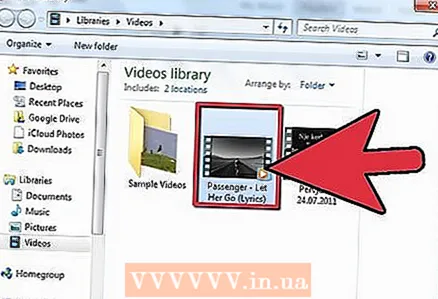 4 ویدئوی موردنظر خود را برجسته کنید.
4 ویدئوی موردنظر خود را برجسته کنید.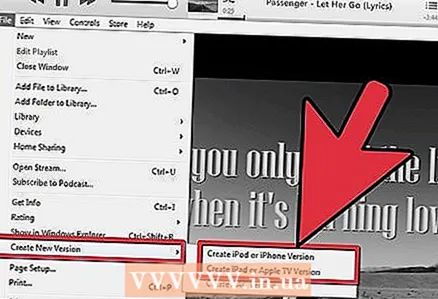 5 لطفا انتخاب کنید پیشرفته -> تبدیل برای iPod.
5 لطفا انتخاب کنید پیشرفته -> تبدیل برای iPod.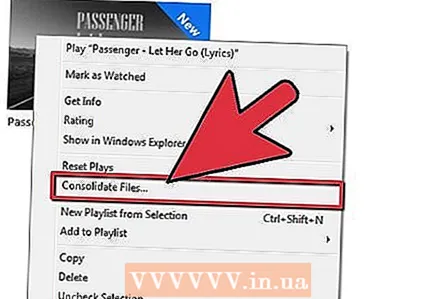 6 همچنین می توانید روی فیلم راست کلیک کرده و این مورد را انتخاب کنید.
6 همچنین می توانید روی فیلم راست کلیک کرده و این مورد را انتخاب کنید.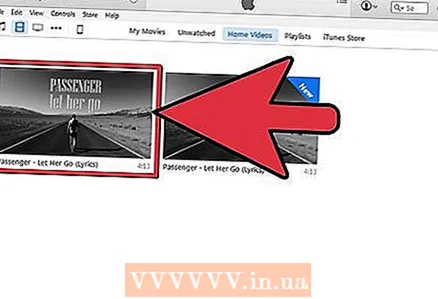 7 فایلی را که برای همگام سازی ایجاد کرده اید بررسی کنید.
7 فایلی را که برای همگام سازی ایجاد کرده اید بررسی کنید.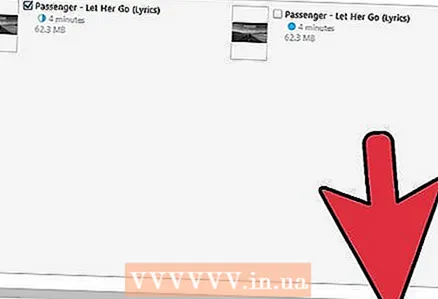 8 iPod را با iTunes همگام سازی کنید.
8 iPod را با iTunes همگام سازی کنید.
روش 4 از 4: مشکلات احتمالی
 1 بررسی کنید آیا همه چیز کار می کند یا خیر. اگر ویدئو پخش می شود ، اما هیچ صدایی وجود ندارد ، به این معنی است که فایل شما چندگانه یا دارای فرمت ناسازگار است. اگر فایل چند برابر شده باشد ، به این معنی است که آهنگ های صوتی و تصویری از هم جدا نشده اند ، بلکه مخلوط شده اند. این مشکل را می توان به صورت زیر حل کرد:
1 بررسی کنید آیا همه چیز کار می کند یا خیر. اگر ویدئو پخش می شود ، اما هیچ صدایی وجود ندارد ، به این معنی است که فایل شما چندگانه یا دارای فرمت ناسازگار است. اگر فایل چند برابر شده باشد ، به این معنی است که آهنگ های صوتی و تصویری از هم جدا نشده اند ، بلکه مخلوط شده اند. این مشکل را می توان به صورت زیر حل کرد: - ویدیوی اصلی را در QuickTime Player باز کنید.
- در منو پنجره انتخاب کنید نمایش جزئیات ویدیو.
- در پنجره جزئیات ویدیو ، روی آن کلیک کنید جزئیات بیشتر.
- به اطلاعات موجود در زمینه توجه کنید قالب بندی.
- اگر "MPEG1 Muxed" یا "MPEG2 Muxed" مشخص شده باشد ، آهنگ صوتی فایل ویدئویی شما با iPod ، iTunes و QuickTime شما سازگار نیست. هیچ کاری نمی توانید در مورد آن انجام دهید مگر اینکه یک برنامه شخص ثالث را بارگیری کرده و دوباره ویدیو را تبدیل کنید.
نکات
- مطمئن نیستید چه نسل iPod دارید؟ در اینجا می توانید آن را تعریف کنید.
- اگر ویدیوی شما چندگانه باشد ، هنگام تبدیل از طریق iTunes ، صدا را از دست می دهد. از یک برنامه شخص ثالث برای تبدیل استفاده کنید و فراموش نکنید که یک نسخه اصلی را قبلاً ذخیره کنید.
- همیشه از جدیدترین نرم افزارها ، به ویژه QuickTime استفاده کنید.
- برنامه ای را از AppStore بارگیری کنید که فیلم های رایگان بارگیری می کند. هر زمان که خواستید ، iPod خود را به iTunes متصل کنید و فیلم را با استفاده از همگام سازی استاندارد در رایانه خود کپی کنید.
هشدارها
- اگر iTunes هنگام تبدیل فیلم ها خطایی می دهد ، به این معنی است که شما از فرمت ناسازگار برای وارد کردن استفاده می کنید.
- CSS ضد دزدی دریایی است و از حفاظت از کپی DVD استفاده می کند. در برخی از کشورها مانند ایالات متحده ، پاره کردن دیسک های DVD غیرقانونی است.